9.2 Конфигурация рабочего каталога кластера
При выполнении кластерных вычислений каталог результатов задачи и каталог фотографий используются всеми узлами совместно. Поэтому необходимо убедиться, что этот каталог доступен для чтения и записи всем узлам. В системах Windows для совместного использования с дочерними узлами можно использовать общий доступ к файлам. Существует два варианта использования общего каталога:
- Подключить общий диск как сетевой диск, чтобы все узлы могли получить к нему доступ через букву диска, как при доступе к локальному диску.
- Получить доступ к общему диску напрямую через сетевой путь.
Проверка пространства каталога кэша узла
После установки MipMap Disptok (платформа кластерных операций), MipMap Cluster (платформа управления кластером главного узла) и MipMap Node (платформа управления дочерним узлом), рабочий каталог в Настройки - Общие настройки обычно по умолчанию будет C:\Users\Administrator\Documents. Примечание: Рабочий каталог MipMap Disptok - это рабочий каталог, к которому обращаются все узлы, а также каталог окончательного хранения результатов. При настройке с сопоставлением дисков убедитесь, что буква диска соответствует букве сопоставленного диска на каждом дочернем узле. Рабочие каталоги MipMap Cluster и MipMap Node являются временными рабочими каталогами для этого узла. Рекомендуется настраивать их на дочернем узле; временные файлы для проекта будут удалены после создания проекта. После установки программного обеспечения пользователи должны сначала проверить, достаточно ли места в рабочем каталоге каждого программного обеспечения. Рекомендуется настраивать конфигурацию в зависимости от хранилища их кластерных компьютеров.
Настройка системного общего доступа
Откройте "Расширенные настройки общего доступа" в системе Windows. В настройках включите "Сетевое обнаружение" и "Общий доступ к файлам и принтерам".
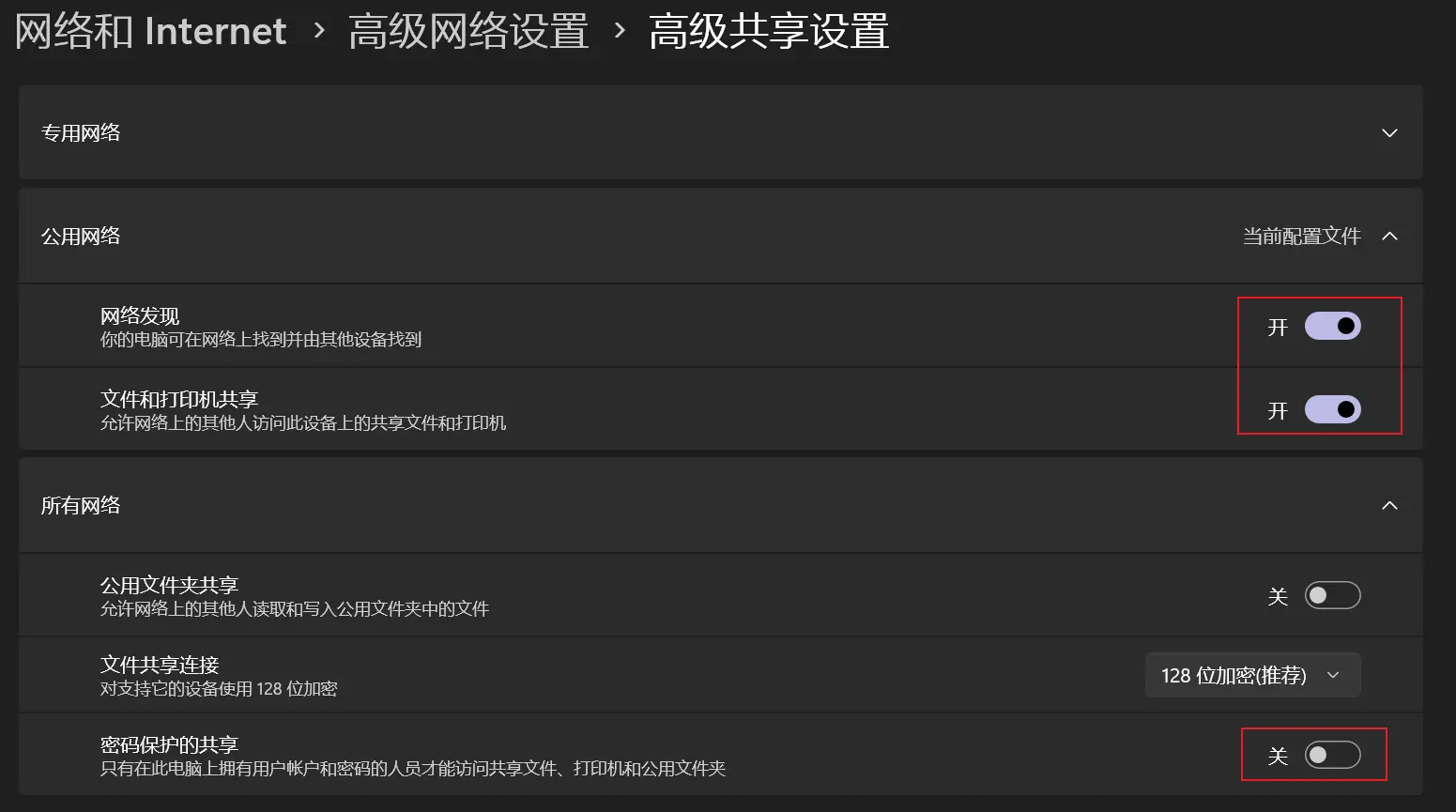
Рекомендуется отключить настройку "Общий доступ с парольной защитой". Если эта настройка включена, учетная запись и пароль для этой общей учетной записи должны быть заранее сохранены на дочерних узлах. В противном случае дочерние узлы будут запрашивать учетную запись и пароль каждый раз при подключении к общему каталогу на главном узле.
Настройка общего диска
Щелкните правой кнопкой мыши на "Диск хранения изображений (диск, хранящий изображения)" и "Диск хранения результатов (рабочий каталог MipMap Disptok)", откройте диалоговое окно свойств и откройте вкладку "Общий доступ" в диалоговом окне свойств.
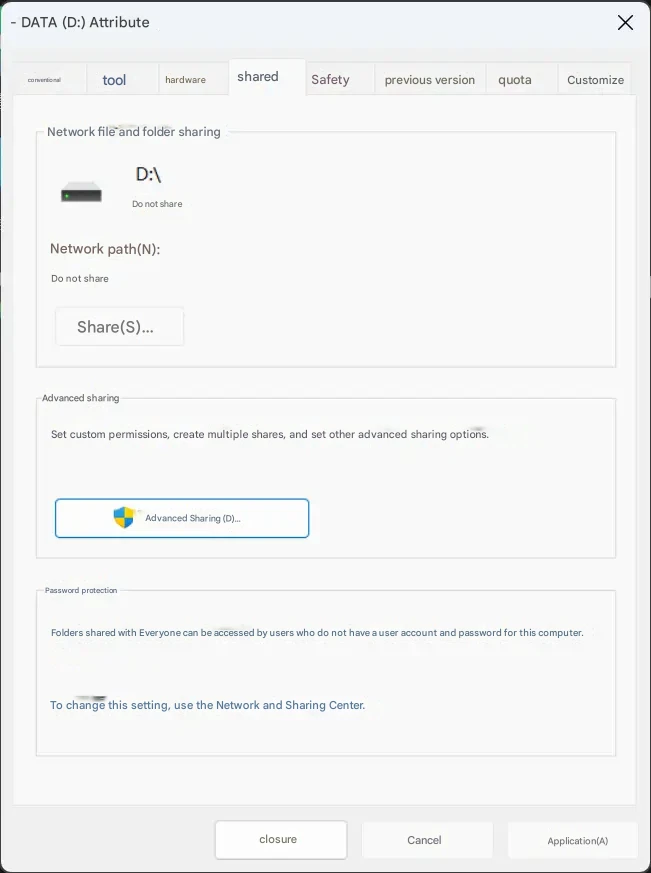
Нажмите "Расширенный общий доступ", чтобы открыть диалоговое окно настроек общего доступа. Включите общий доступ для этого диска, установите имя общего ресурса и проверьте разрешения пользователей в настройках разрешений, чтобы убедиться, что этот диск может быть прочитан и записан другими компьютерами.

Нажмите Применить, чтобы подтвердить изменения. На этом этапе дочерние узлы могут получить доступ к этому диску через IP. Проверьте, нормален ли доступ. Путь доступа - "\IP_главного_узла\Имя_общего_диска".
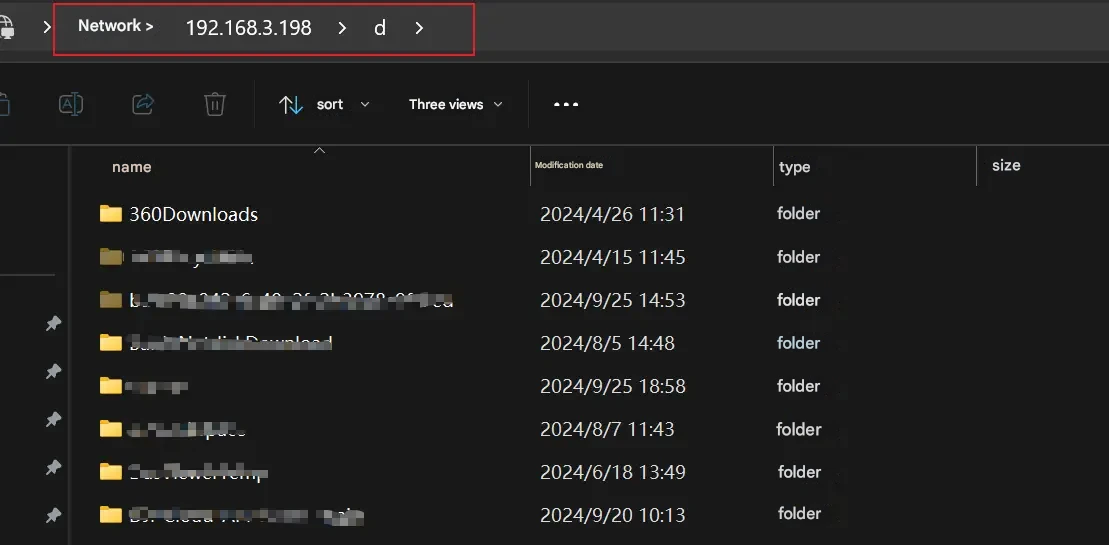
Примечание: Операция с общим диском должна быть настроена для "Диска хранения изображений", "Диска хранения результатов" и других дисков, к которым будет осуществляться доступ.
Метод конфигурации кластера 1: Сопоставление сетевого диска
Примечание: При настройке кластера путем сопоставления сетевого диска, "Диск хранения изображений" и "Диск хранения результатов" должны быть спланированы заранее перед "Настройкой общего диска". Убедитесь, что буква каждого диска (буква диска может быть изменена в "Управлении дисками" Windows) согласована на всех узлах и не конфликтует с другими буквами дисков на каждом узле. Например: Если "Диск хранения изображений" - это диск "Z" на дочернем узле 1, то на других узлах не должно быть диска "Z", и этот "Диск хранения изображений" должен быть сопоставлен как сетевой диск "Z" на всех других дочерних узлах. Аналогично, конфигурация "Диска хранения результатов" и других доступных дисков также должна следовать этому правилу. После выполнения вышеуказанных шагов дочерние узлы уже могут нормально читать и записывать на общий диск. Если используется сетевой путь, этот шаг можно пропустить. Щелкните правой кнопкой мыши на "Этот компьютер" и выберите "Подключить сетевой диск".
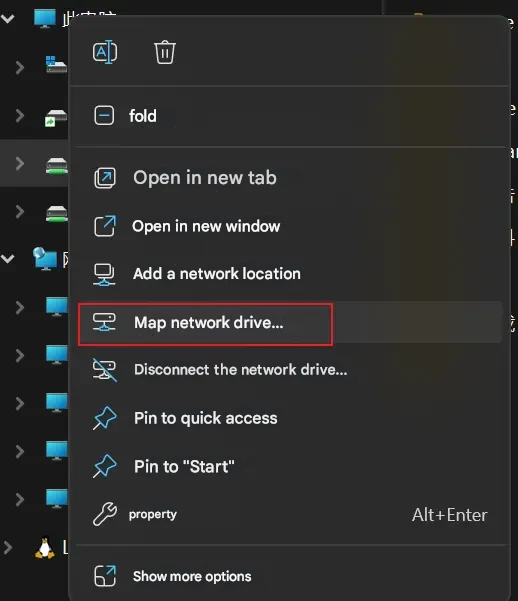
В появившемся диалоговом окне установите букву диска и сетевой путь для диска, и нажмите Подтвердить, чтобы добавить его в Проводник.
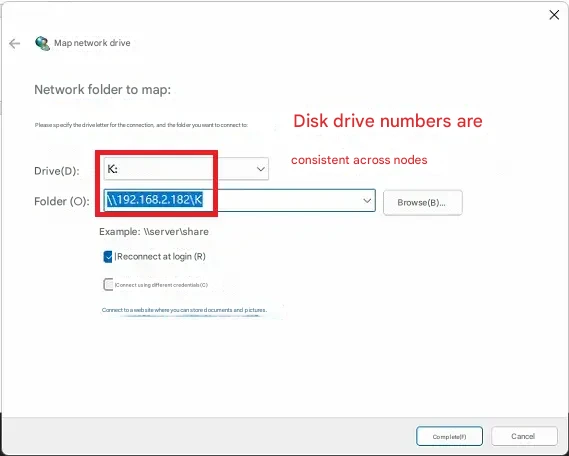
Сопоставьте все диски, к которым будут обращаться другие узлы, включая "Диск хранения изображений", "Диск хранения результатов", таким же образом, и убедитесь, что используется одна и та же буква диска и путь. После настройки загрузка изображений и другие операции реконструкции могут выполняться с использованием обычных методов доступа к диску.
Метод конфигурации кластера 2: Доступ по сетевому пути
При выборе настройки с использованием доступа по сетевому пути, после прохождения "Проверки пространства каталога кэша узла", "Настройки системного общего доступа" и "Настройки общего диска", вы можете напрямую получить доступ к рабочему каталогу результатов и каталогу изображений через сетевой путь. Сначала в настройках рабочего каталога MipMap Disptok ("Диск хранения результатов") измените рабочий каталог на сетевой путь, добавленный выше, или путь с буквой сопоставленного диска.
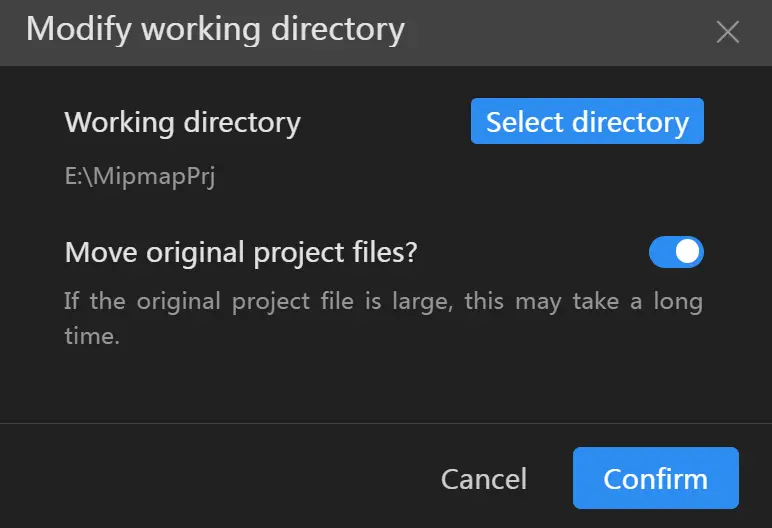
Аналогично, фотографии также необходимо выбирать из сетевого пути.